初级安全篇.docx
《初级安全篇.docx》由会员分享,可在线阅读,更多相关《初级安全篇.docx(46页珍藏版)》请在冰豆网上搜索。
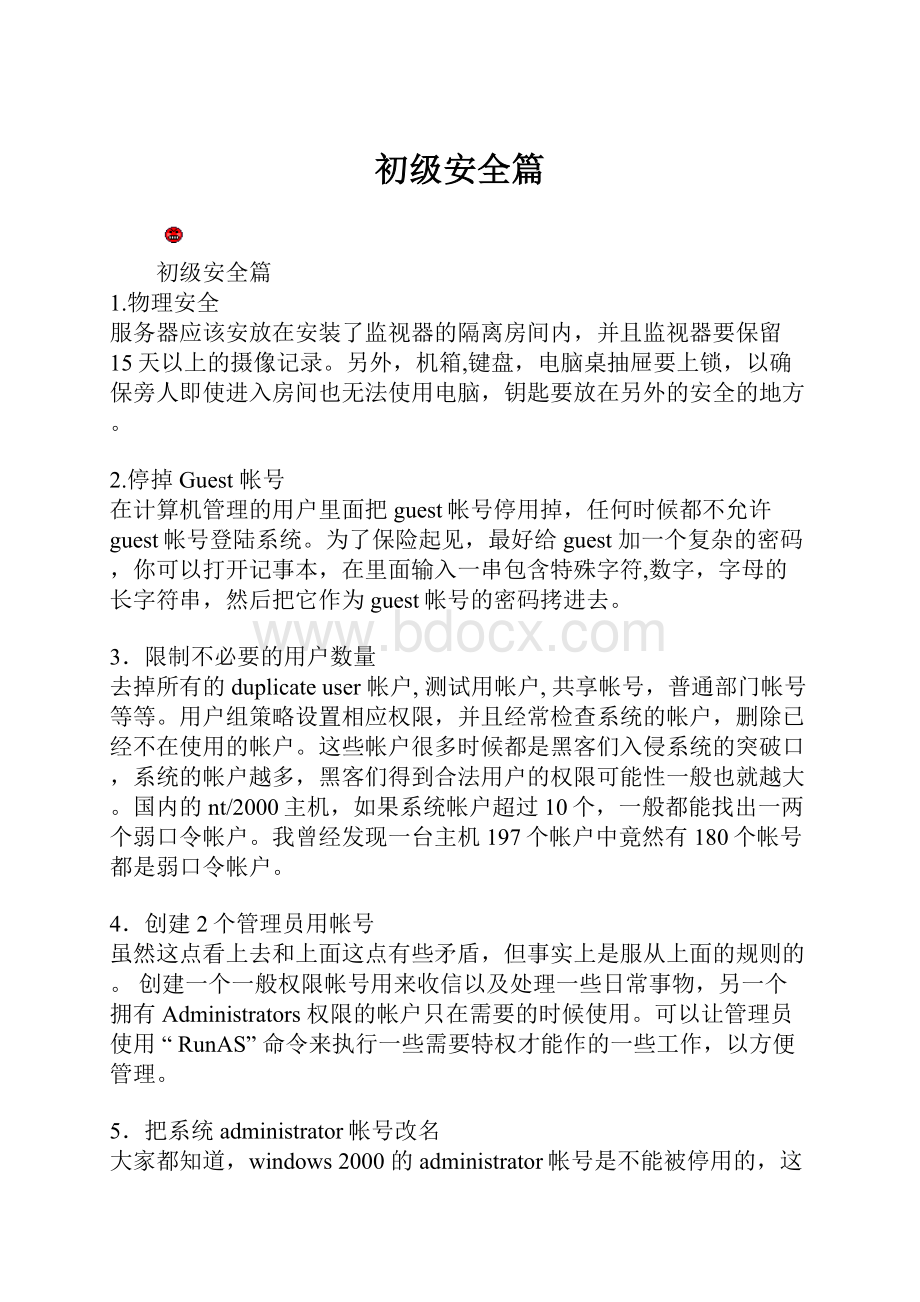
初级安全篇
初级安全篇
1.物理安全
服务器应该安放在安装了监视器的隔离房间内,并且监视器要保留15天以上的摄像记录。
另外,机箱,键盘,电脑桌抽屉要上锁,以确保旁人即使进入房间也无法使用电脑,钥匙要放在另外的安全的地方。
2.停掉Guest帐号
在计算机管理的用户里面把guest帐号停用掉,任何时候都不允许guest帐号登陆系统。
为了保险起见,最好给guest加一个复杂的密码,你可以打开记事本,在里面输入一串包含特殊字符,数字,字母的长字符串,然后把它作为guest帐号的密码拷进去。
3.限制不必要的用户数量
去掉所有的duplicateuser帐户,测试用帐户,共享帐号,普通部门帐号等等。
用户组策略设置相应权限,并且经常检查系统的帐户,删除已经不在使用的帐户。
这些帐户很多时候都是黑客们入侵系统的突破口,系统的帐户越多,黑客们得到合法用户的权限可能性一般也就越大。
国内的nt/2000主机,如果系统帐户超过10个,一般都能找出一两个弱口令帐户。
我曾经发现一台主机197个帐户中竟然有180个帐号都是弱口令帐户。
4.创建2个管理员用帐号
虽然这点看上去和上面这点有些矛盾,但事实上是服从上面的规则的。
创建一个一般权限帐号用来收信以及处理一些日常事物,另一个拥有Administrators权限的帐户只在需要的时候使用。
可以让管理员使用“RunAS”命令来执行一些需要特权才能作的一些工作,以方便管理。
5.把系统administrator帐号改名
大家都知道,windows2000的administrator帐号是不能被停用的,这意味着别人可以一遍又一边的尝试这个帐户的密码。
把Administrator帐户改名可以有效的防止这一点。
当然,请不要使用Admin之类的名字,改了等于没改,尽量把它伪装成普通用户,比如改成:
guestone。
6.创建一个陷阱帐号
什么是陷阱帐号?
Look!
>创建一个名为”Administrator”的本地帐户,把它的权限设置成最低,什么事也干不了的那种,并且加上一个超过10位的超级复杂密码。
这样可以让那些scriptss忙上一段时间了,并且可以借此发现它们的入侵企图。
或者在它的loginscripts上面做点手脚。
嘿嘿,够损!
7.把共享文件的权限从”everyone”组改成“授权用户”
“everyone”在win2000中意味着任何有权进入你的网络的用户都能够获得这些共享资料。
任何时候都不要把共享文件的用户设置成”everyone”组。
包括打印共享,默认的属性就是”everyone”组的,一定不要忘了改。
8.使用安全密码
一个好的密码对于一个网络是非常重要的,但是它是最容易被忽略的。
前面的所说的也许已经可以说明这一点了。
一些公司的管理员创建帐号的时候往往用公司名,计算机名,或者一些别的一猜就到的东西做用户名,然后又把这些帐户的密码设置得N简单,比如“welcome”“iloveyou”“letmein”或者和用户名相同等等。
这样的帐户应该要求用户首此登陆的时候更改成复杂的密码,还要注意经常更改密码。
前些天在IRC和人讨论这一问题的时候,我们给好密码下了个定义:
安全期内无法破解出来的密码就是好密码,也就是说,如果人家得到了你的密码文档,必须花43天或者更长的时间才能破解出来,而你的密码策略是42天必须改密码。
9.设置屏幕保护密码
很简单也很有必要,设置屏幕保护密码也是防止内部人员破坏服务器的一个屏障。
注意不要使用OpenGL和一些复杂的屏幕保护程序,浪费系统资源,让他黑屏就可以了。
还有一点,所有系统用户所使用的机器也最好加上屏幕保护密码。
10.使用NTFS格式分区
把服务器的所有分区都改成NTFS格式。
NTFS文件系统要比FAT,FAT32的文件系统安全得多。
这点不必多说,想必大家得服务器都已经是NTFS的了。
11.运行防毒软件
我见过的Win2000/Nt服务器从来没有见到有安装了防毒软件的,其实这一点非常重要。
一些好的杀毒软件不仅能杀掉一些著名的病毒,还能查杀大量木马和后门程序。
这样的话,“黑客”们使用的那些有名的木马就毫无用武之地了。
不要忘了经常升级病毒库
12.保障备份盘的安全
一旦系统资料被破坏,备份盘将是你恢复资料的唯一途径。
备份完资料后,把备份盘防在安全的地方。
千万别把资料备份在同一台服务器上,那样的话,还不如不要备份。
中级安全篇:
1.利用win2000的安全配置工具来配置策略
微软提供了一套的基于MMC(管理控制台)安全配置和分析工具,利用他们你可以很方便的配置你的服务器以满足你的要求。
具体内容请参考微软主页:
2.关闭不必要的服务
windows2000的TerminalServices(终端服务),IIS,和RAS都可能给你的系统带来安全漏洞。
为了能够在远程方便的管理服务器,很多机器的终端服务都是开着的,如果你的也开了,要确认你已经正确的配置了终端服务。
有些恶意的程序也能以服务方式悄悄的运行。
要留意服务器上面开启的所有服务,中期性(每天)的检查他们。
下面是C2级别安装的默认服务:
ComputerBrowserserviceTCP/IPNetBIOSHelper
MicrosoftDNSserverSpooler
NTLMSSPServer
RPCLocatorWINS
RPCserviceWorkstation
NetlogonEventlog
3.关闭不必要的端口
关闭端口意味着减少功能,在安全和功能上面需要你作一点决策。
如果服务器安装在防火墙的后面,冒的险就会少些,但是,永远不要认为你可以高枕无忧了。
用端口扫描器扫描系统所开放的端口,确定开放了哪些服务是黑客入侵你的系统的第一步。
\system32\drivers\etc\services文件中有知名端口和服务的对照表可供参考。
具体方法为:
网上邻居>属性>本地连接>属性>internet协议(tcp/ip)>属性>高级>选项>tcp/ip筛选>属性打开tcp/ip筛选,添加需要的tcp,udp,协议即可。
4.打开审核策略
开启安全审核是win2000最基本的入侵检测方法。
当有人尝试对你的系统进行某些方式(如尝试用户密码,改变帐户策略,未经许可的文件访问等等)入侵的时候,都会被安全审核记录下来。
很多的管理员在系统被入侵了几个月都不知道,直到系统遭到破坏。
下面的这些审核是必须开启的,其他的可以根据需要增加:
策略设置
审核系统登陆事件成功,失败
审核帐户管理成功,失败
审核登陆事件成功,失败
审核对象访问成功
审核策略更改成功,失败
审核特权使用成功,失败
审核系统事件成功,失败
5.开启密码密码策略
策略设置
密码复杂性要求启用
密码长度最小值6位
强制密码历史5次
强制密码历史42天
6.开启帐户策略
策略设置
复位帐户锁定计数器20分钟
帐户锁定时间20分钟
帐户锁定阈值3次
7.设定安全记录的访问权限
安全记录在默认情况下是没有保护的,把他设置成只有Administrator和系统帐户才有权访问。
8.把敏感文件存放在另外的文件服务器中
虽然现在服务器的硬盘容量都很大,但是你还是应该考虑是否有必要把一些重要的用户数据(文件,数据表,项目文件等)存放在另外一个安全的服务器中,并且经常备份它们。
9.不让系统显示上次登陆的用户名
默认情况下,终端服务接入服务器时,登陆对话框中会显示上次登陆的帐户明,本地的登陆对话框也是一样。
这使得别人可以很容易的得到系统的一些用户名,进而作密码猜测。
修改注册表可以不让对话框里显示上次登陆的用户名,具体是:
HKLM\Software\Microsoft\WindowsNT\CurrentVersion\Winlogon\DontDisplayLastUserName
把REG_SZ的键值改成1.
10.禁止建立空连接
默认情况下,任何用户通过通过空连接连上服务器,进而枚举出帐号,猜测密码。
我们可以通过修改注册表来禁止建立空连接:
Local_Machine\System\CurrentControlSet\Control\LSA-RestrictAnonymous的值改成”1”即可。
10.到微软网站下载最新的补丁程序
很多网络管理员没有访问安全站点的习惯,以至于一些漏洞都出了很久了,还放着服务器的漏洞不补给人家当靶子用。
谁也不敢保证数百万行以上代码的2000不出一点安全漏洞,经常访问微软和一些安全站点,下载最新的servicepack和漏洞补丁,是保障服务器长久安全的唯一方法。
高级篇
1.关闭DirectDraw
这是C2级安全标准对视频卡和内存的要求。
关闭DirectDraw可能对一些需要用到DirectX的程序有影响(比如游戏,在服务器上玩星际争霸?
我晕..$%$^%^&?
?
),但是对于绝大多数的商业站点都应该是没有影响的。
修改注册表HKLM\SYSTEM\CurrentControlSet\Control\GraphicsDrivers\DCI的Timeout(REG_DWORD)为0即可。
2.关闭默认共享
win2000安装好以后,系统会创建一些隐藏的共享,你可以在cmd下打netshare查看他们。
网上有很多关于IPC入侵的文章,相信大家一定对它不陌生。
要禁止这些共享,打开管理工具>计算机管理>共享文件夹>共享在相应的共享文件夹上按右键,点停止共享即可,不过机器重新启动后,这些共享又会重新开启的。
默认共享目录路径和功能
C$D$E$每个分区的根目录。
Win2000Pro版中,只有Administrator
和BackupOperators组成员才可连接,Win2000Server版本
ServerOperatros组也可以连接到这些共享目录
ADMIN$%SYSTEMROOT%远程管理用的共享目录。
它的路径永远都
指向Win2000的安装路径,比如c:
\winnt
FAX$在Win2000Server中,FAX$在fax客户端发传真的时候会到。
IPC$空连接。
IPC$共享提供了登录到系统的能力。
NetLogon这个共享在Windows2000服务器的NetLogin服务在处
理登陆域请求时用到
PRINT$%SYSTEMROOT%\SYSTEM32\SPOOL\DRIVERS用户远程管理打印机
3.禁止dumpfile的产生
dump文件在系统崩溃和蓝屏的时候是一份很有用的查找问题的资料(不然我就照字面意思翻译成垃圾文件了)。
然而,它也能够给黑客提供一些敏感信息比如一些应用程序的密码等。
要禁止它,打开控制面板>系统属性>高级>启动和故障恢复把写入调试信息改成无。
要用的时候,可以再重新打开它。
4.使用文件加密系统EFS
Windows2000强大的加密系统能够给磁盘,文件夹,文件加上一层安全保护。
这样可以防止别人把你的硬盘挂到别的机器上以读出里面的数据。
记住要给文件夹也使用EFS,而不仅仅是单个的文件。
有关EFS的具体信息可以查看
5.加密temp文件夹
一些应用程序在安装和升级的时候,会把一些东西拷贝到temp文件夹,但是当程序升级完毕或关闭的时候,它们并不会自己清除temp文件夹的内容。
所以,给temp文件夹加密可以给你的文件多一层保护。
6.锁住注册表
在windows2000中,只有administrators和BackupOperators才有从网络上访问注册表的权限。
如果你觉得还不够的话,可以进一步设定注册表访问权限,详细信息请参考:
7.关机时清除掉页面文件
页面文件也就是调度文件,是win2000用来存储没有装入内存的程序和数据文件部分的隐藏文件。
一些第三方的程序可以把一些没有的加密的密码存在内存中,页面文件中也可能含有另外一些敏感的资料。
要在关机的时候清楚页面文件,可以编辑注册表
HKLM\SYSTEM\CurrentControlSet\Control\SessionManager\MemoryManagement
把ClearPageFileAtShutdown的值设置成1。
8.禁止从软盘和CDRom启动系统
一些第三方的工具能通过引导系统来绕过原有的安全机制。
如果你的服务器对安全要求非常高,可以考虑使用可移动软盘和光驱。
把机箱锁起来扔不失为一个好方法。
9.考虑使用智能卡来代替密码
对于密码,总是使安全管理员进退两难,容易受到10phtcrack等工具的攻击,如果密码太复杂,用户把为了记住密码,会把密码到处乱写。
如果条件允许,用智能卡来代替复杂的密码是一个很好的解决方法。
10.考虑使用IPSec
正如其名字的含义,IPSec提供IP数据包的安全性。
IPSec提供身份验证、完整性和可选择的机密性。
发送方计算机在传输之前加密数据,而接收方计算机在收到数据之后解密数据。
利用IPSec可以使得系统的安全性能大大增强。
有关IPSes的详细信息可以参考:
五十、搞定非法操作
作为“菜鸟”,相信大多数朋友在操作Windows时都遇到过和我一样的情况:
正在优哉游哉地听着歌曲爬格子,忽然机器罢工了,马上弹出个窗口,“XX程序执行了非法操作,即将关闭”,然后只得眼睁睁地看着刚刚点灯熬油写出来的文章消失在蓝天白云的背景之中,懊恼不已。
其实,“非法操作”这种情况并不可怕,只要稍加处理是完全可以避免的。
造成“非法操作”的原因主要是动态链接库(.dll文件)出现了问题,通常由于安装程序时改变了程序的初始目录,或是删除程序时误删了.dll文件,也可能是病毒修改了.dll文件等原因造成的。
我们可以通过查看C盘Windows目录下System文件夹中的.dll文件的日期,找出最近更新的.dll文件;也可以将可能引起问题的.dll文件找出,然后设法恢复即可。
找出症结,我们就可以用“附件”中的“系统工具”,从指定文件夹中提取未被更新过的.dll文件,恢复它就行了。
具体步骤是:
打开“附件/系统工具”中的“系统信息”,点击“工具”菜单中“系统文件检查器”命令,选择“从安装软盘提取一个文件”,输入要提取的文件名称,点击“开始”,在弹出的对话框“还原自”一项中指定要提取的文件所在的文件夹,通常在d:
\win98目录下,也可以通过安装光盘从.cab文件中提取(当然要先“查找”该.dll文件在那个.cab文件夹中);在“保存到”一项中选定要恢复的文件所在的文件夹,点“确定”提取该文件,重新启动系统即可。
要想减少“非法操作”情况的出现,可以这样做:
少安装测试版软件;不安装多个防火墙;删除程序时,不要用“Del”键,而尽量使用软件自带的卸载程序,若没有,则要用“控制面板”中“添加/删除程序”来删除
五十一、“内存不足”的解决方法
大家在应用电脑时一定都遇到过机器提示内存不足的现象吧,那么什么是内存不足,又该如何处理呢,下面我们就来讲一讲有关这方面的内容。
所谓"内存不足"就是指在启动或运行DOS应用程序和Windows应用程序时,系统报"Outofmemory"或"内存不足"的错误信息。
"内存不足"是一种很常见的故障,运行DOS应用程序和Windows应用程序引起"内存不足"的原因不完全相同。
一、DOS下的内存不足
如果是在运行DOS应用程序时出现"Outofmemory"(内存不足)的故障,可按以下方法进行检查和处理:
1、检查系统是否提供对扩充内存的支持,必须保证CONFIG.SYS文件中的EMM386.EXE命令中含有RAM参数,关于RAM参数的设置请参考相关文章,这里就不述叙;
2、如果故障仍存在,检查DOS内核程序与其它运行的应用程序是否兼容,某些程序是否占用了大量的常规内存,并作出相应的处理。
举个例子:
一次我在运行WPS时,屏幕显示"内存不够",系统无法运行。
考虑到在运行WPS之前曾执行过一些其它程序,可能是这些程序没有完全从内存中退出,于是重新启动,运行金山汉字系统,WPS编辑软件仍无法进入,用DOS6.22的Mem命令查看内存,仅剩200KB左右的空间,且CHLIB文件占用主内存达255KB,即字库放在了常规内存中,而金山系统是应该可以自动使用扩展内存存放字库的,查看系统配置情况,在CONFIG.SYS中设有:
DEVICE=C:
\DOS\HIMEM.SYS
DOS=HIGH
这就是说,DOS内核程序调入扩展内存后,虽然扩大了可用主内存空间,但是由于扩展内存与金山系统发生冲突,以致汉字库无法载入扩展内存。
解决的办法有两种:
1、去掉DOS=HIGH设置,将DOS内核程序从扩展内存撤出,即可正常运行。
2、将"/DEVICE=C:
\DOS\HIMEM.SYS"改为"/DEVICE=C:
\DOS\HIMEM.SYS/INT15=320",因金山系统使用的是扩展内存的低端,这一区域若有其它程序驻留,字库就不能正常载入,利用INT15参数给系统先预留出一部分传统的扩展存储器(即不由XMS规范管理而由INT15直接使用的扩展存储器),字库和DOS内核都可使用扩展内存了,这样设置之后,在金山汉字系统状态下可用的主内存空间可达512KB,比不设置时多出250KB左右。
二、Windows中的内存不足
如果在运行Windows应用程序时,出现"内存不足"的故障,可按下列方法进行检查和处理:
1、首先应检查Windows的资源使用情况,如果资源占用较多,可用资源较少,打开新文件时会出现"内存不足"的问题。
这时可以清理屏幕,减少窗口的数目,关闭不用的应用程序,包括TSR内存驻留程序,将Windows应用程序最小化为图标,如果问题只是在运行一特殊的应用程序时出现,则与应用软件销售商联系,可能是数据对象的管理不好所致;
2、如果问题没有解决,清除或保存Clipboard(剪贴板)的内容,使用ControlPanelDesktop选项将墙纸(Wallpaper)设置为None;
3、如问题仍存在,可用PIF编辑器编辑PIF文件,增大PIF文件中定义的MemoryRequirements:
KBRequired的值;在标准模式下,选择PreventProgramSwitch,该开关选项打开后,退出应用程序返回Windows;如果是386增强模式,则要将DisplayUsage设置成FullScreen(全屏幕方式),将Execution设置为Exclusive,将Videomemory设置为尽可能低的方式;
4、如果问题仍存在,则重新开机进入Windows系统,并且确保在"启动"图标中没有其它无关的应用软件同时启动运行,在WIN.INI文件中也没有Run或Load命令加载的任何无关的应用程序。
在平时,出现"内存不足"的问题一般可以按以下办法处理。
首先,退出那些不需要运行的应用程序,然后,再检查系统的可用资源为多少。
如果可用资源大于30%,一般可以运行新的程序。
当有多个应用程序在系统中运行时,可以退出一个,检查一次可用资源,如果某个应用程序在退出前后,可用资源的百分比没有变化,说明这个应用程序没有释放它所占用的资源。
如果要收回这些没有释放的资源,只能退出Windows后,再重新进入Windows。
为了确保在启动进入Windows时系统的可用资源足够,在"启动"图标中应该没有无关的应用软件同时启动运行,在WIN.INI文件中也没有由Run或Load命令加载的任何无关的应用程序,因为这些同时启动的无关应用程序可能已经占用了很多资源,使得要使用的应用程序无法运行。
一般说来,经过这样处理,就不会出现"内存不足"的问题了.
五十二、软件残骸地大曝光
被你一次次删除的软件,并没有完全从你的系统中消失,它们还留了一些“尾巴”在你注册表里面。
上期《电脑报》给大家介绍了用第三方软件来自动删除这些残骸,这次笔者就把这些残骸的藏身之地给大家曝曝光。
第一处:
“HKEY_USERS\.DEFAULTSoftware\Microsoft\Windows\CurrentVersion\Explorer\MenuOrder\StartMenu\&Programs”把它打开一看,咦?
怎么以前删除的软件名称都在这?
原来这是程序菜单下软件的排序。
程序目录下是没有了,而排序仍然保留了下来。
第二处:
“HKEY_LOCAL_MACHINESoftware\Microsoft\Windows\Current
Version\Uninstall”这里是软件的卸载信息,一些软件有时会在“添加/删除”程序里留下垃圾,而又在此删不掉,只好在这删了!
五十三、内存故障详解
一、开机无显示
由于内存条原因出现此类故障一般是因为内存条与主板内存插槽接触不良造成,只要用橡皮擦来回擦试其金手指部位即可解决问题(不要用酒精等清洗),还有就是内存损坏或主板内存槽有问题也会造成此类故障。
由于内存条原因造成开机无显示故障,主机扬声器一般都会长时间蜂鸣(针对AwardBios而言)
二、windows系统运行不稳定,经常产生非法错误
出现此类故障一般是由于内存芯片质量不良或软件原因引起,如若确定是内存条原因只有更换一途。
三、windows注册表经常无故损坏,提示要求用户恢复
此类故障一般都是因为内存条质量不佳引起,很难予以修复,唯有更换一途。
四、windows经常自动进入安全模式
此类故障一般是由于主板与内存条不兼容或内存条质量不佳引起,常见于PC133内存用于某些不支持PC133内存条的主板上,可以尝试在CMOS设置内降低内存读取速度看能否解决问题,如若不行,那就只有更换内存条了。
五、随机性死机
此类故障一般是由于采用了几种不同芯片的内存条,由于各内存条速度不同产生一个时间差从而导致死机,对此可以在CMOS设置内降低内存速度予以解决,否则,唯有使用同型号内存。
还有一种可能就是内存条与主板不兼容,此类现象一般少见,另外也有可能是内存条与主板接触不良引起电脑随机性死机,此类现象倒是比较常见。
六、内存加大后系统资源反而降低
此类现象一般是由于主板与内存不兼容引起,常见于PC133内存条用于某些不支持PC133内存条的主板上,即使系统重装也不能解决问题。
七、windows启动时,在载入高端内存文件himem.sys时系统提示某些地址有问题